Dodawanie wykresu kołowego
Za pomocą wykresów kołowych można przedstawić wyniki zapytania zgrupowane według jednego atrybutu.
Aby dodać panel wykresu kołowego do tablicy wskaźników:
- Kliknij prawym przyciskiem myszy odpowiednią kolumnę, a następnie kliknij opcję Dodaj panel wykresu kołowego.
Zostanie wyświetlony nowy panel.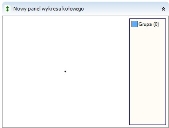
- Najpierw dodaj do panelu odpowiednie zapytanie, rozwijając drzewo Zapytania (
 ) i przeciągając wymagane zapytanie na panel.
) i przeciągając wymagane zapytanie na panel.
Tytuł panelu zostaje automatycznie zaktualizowany nazwą dodawanego zapytania.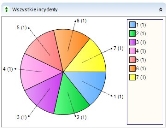
Kolory wyświetlane na początku są kolorami domyślnymi, określonymi w ustawieniach systemowych. Jeśli trzeba, można je zmienić.
Więcej informacji można znaleźć w sekcji Kolory domyślne w wykresach kołowych i słupkowych.
- Kliknij prawym przyciskiem myszy dany panel, a następnie kliknij opcję Właściwości panelu.
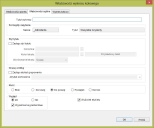
- Na karcie Właściwości panelu można w razie potrzeby zmienić Tytuł panelu oraz skonfigurować kolor i tekst nagłówka panelu w sposób opisany w sekcji Modyfikowanie wyglądu nagłówków paneli.
- Kliknij kartę Właściwości ogólne.
- W polu Tytuł wykresu wpisz tytuł wykresu.
Zostanie on wyświetlony powyżej wykresu.
Jeśli dany panel jest dodawany do panelu wielokrotnego, dobrze jest określić tytuł wykresu, ponieważ tytuł określony na karcie Właściwości panelu jest tytułem wszystkich paneli w nim zawartych.
Można wybrać atrybut, według którego wyniki są grupowane. Domyślnie atrybut ten jest brany z samego zapytania.
- Na karcie Właściwości ogólne w polu grupy Grupuj według zaznacz pole wyboru Zastąp atrybut grupowania, a następnie na liście Atrybut sortowania wybierz atrybut, według którego mają być grupowane dane na wykresie. Na przykład Stan.Tytuł.
Na liście wymienione są wszystkie atrybuty, które dodano do zapytania.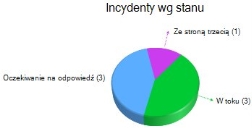
Po umieszczeniu wskaźnika myszy nad daną sekcją wyświetlona zostaje liczba informująca, ile elementów znajduje się w danym stanie.
- Aby dodać do wykresu Klucz (legendę), na karcie Właściwości ogólne zaznacz wymaganą opcję. Dostępne są następujące możliwości: Brak, Z lewej, Z prawej, Góra i Dół.
- W polu grupy Wygląd można również określić, czy wyświetlany wykres ma być dwuwymiarowy 2D, czy trójwymiarowy 3D.
Domyślnie do wykresu kołowego automatycznie dodawane są etykiety. W pewnych sytuacjach etykiety mogą zaśmiecać wykres i wtedy dobrze jest je usunąć.
Jeśli wybrana jest opcja 2D, można określić zastosowanie na wykresie gradientu, zaznaczając pole wyboru Wypełnienie gradientowe. Gradient jest wyliczany automatycznie na podstawie kolorów określonych w ustawieniach systemowych. Jeśli zestaw kolorów nie został określony, używane są kolory losowe. Więcej informacji na temat ustawień systemowych można znaleźć w dokumencie Podręcznik administratora.
- W zależności od potrzeb zaznacz lub usuń zaznaczenie pola wyboru Wyświetl etykiety.
- Aby oddzielić segmenty wykresu kołowego, kliknij kartę Wykres kołowy.
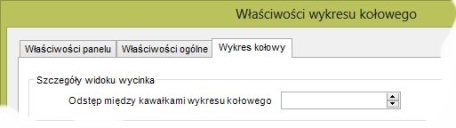
- W polu Odstęp między kawałkami wykresu kołowego wpisz liczbę pikseli odstępu lub ustaw ją za pomocą strzałek w górę i w dół.
- Kliknij przycisk OK, aby zapisać wprowadzone zmiany.
Dwukrotne kliknięcie wycinka wykresu kołowego powoduje wyświetlenie wyników danego zapytania.